Annuncio pubblicitario
L'installazione di un nuovo sistema operativo è un'esperienza abbastanza noiosa. Ma incappare in importanti problemi durante il processo e può diventare decisamente irritante.
Siamo qui per aiutare. A causa della natura dei problemi di installazione di Windows, non possiamo offrire una procedura specifica per risolvere ogni situazione. Invece, esamineremo diversi suggerimenti per provare quando Windows non si installa correttamente, quindi verranno trattati alcuni dei messaggi di errore più comuni.
1. Rimuovere i dispositivi esterni non necessari

Questo semplice passaggio è qualcosa che dovresti provare subito. Se Windows non viene installato correttamente, scollegare qualsiasi hardware collegato al computer che non è necessario per l'installazione.
Ovviamente puoi tenere collegati mouse, tastiera e monitor. Ma rimuovi cuffie, unità USB, controller di gioco, telefoni e periferiche simili. Puoi riconnetterli in seguito quando tutto funziona.
2. Ottimizza la tua installazione attuale
Se stai provando a installare una nuova copia di Windows su un'installazione esistente, alcuni problemi sul tuo sistema attuale potrebbero causare il blocco durante il processo.
Assicurati di avere una buona quantità di spazio libero su disco. Windows 10 a 32 bit richiede 16 GB e il sapore a 64 bit richiede almeno 32 GB. Installa uno strumento come TreeSize che ti consente di vedere quali programmi e file occupano più spazio sul tuo sistema e creare spazio.
Esegui tutti gli aggiornamenti di Windows in sospeso sull'installazione corrente. Microsoft potrebbe aver corretto il problema in un aggiornamento che non hai ancora applicato.
Inoltre, disabilita tutti i programmi antivirus e i firewall. Se stai eseguendo un'installazione tramite Windows, gli strumenti di sicurezza potrebbero interferire. Assicurati di aver riavviato di recente anche il tuo PC, per eliminare eventuali bug temporanei.
Infine, su Windows 10, prova lo strumento di risoluzione dei problemi di Windows Update all'indirizzo Impostazioni> Aggiornamento e sicurezza> Risoluzione dei problemi> Windows Update. Non vi è alcuna garanzia che ciò risolverà nulla, ma vale la pena provare.
Mentre ci concentriamo sull'installazione in questa guida, vedi come risolvere i problemi di aggiornamento di Windows 6 Problemi comuni di aggiornamento di Windows e come risolverliL'aggiornamento di Windows 10 può causare una serie di complicazioni. Ti mostriamo cosa fare attenzione e come prevenire o risolvere i problemi. Leggi di più se riscontri problemi nell'aggiornamento di un sistema esistente.
3. Verificare la presenza di problemi di installazione dei supporti

Lo strumento di creazione multimediale di Windows 10 semplifica l'installazione di Windows 10 praticamente su qualsiasi computer. Tuttavia, è possibile riscontrare una serie di problemi durante l'utilizzo.
È possibile che i file di installazione siano stati danneggiati durante la creazione. In questo caso, dovrai ricominciare da capo e creare un nuovo programma di installazione, poiché non è possibile correggerlo. Segui le nostre istruzioni per creare supporti di installazione di Windows 10 Come creare supporti di installazione di Windows 10Indipendentemente da come sei arrivato a Windows 10, c'è un modo per creare il tuo supporto di installazione. Prima o poi potresti averne bisogno. Lascia che ti mostriamo come essere preparati. Leggi di più di nuovo e riprovare.
Se lo riprovi con un nuovo programma di installazione e non funziona ancora, probabilmente hai un problema hardware. Prova un'altra unità USB o un altro disco, se ne hai uno. È anche possibile che tu abbia un'unità DVD o una porta USB difettosa.
4. Correggi la corruzione del file
È possibile che un file danneggiato sul tuo sistema esistente impedisca il funzionamento dell'installazione. Per scansionare e riparare questi, fare clic con il tasto destro del mouse sul pulsante Start e scegliere Windows PowerShell (amministratore) o Prompt dei comandi (amministratore). Quindi eseguire il comando seguente:
DISM.exe / Online / Cleanup-image / RestorehealthAl termine, immettere un comando secondario per eseguire il controllo file di sistema:
sfc / scannowProva di nuovo l'installazione una volta fatto.
5. Conferma le specifiche del tuo PC
Windows 10 ha alcuni requisiti minimi per l'installazione. Praticamente qualsiasi PC moderno non dovrebbe avere problemi a incontrarli, ma se stai cercando di installare Windows su un vecchio computer, potrebbero causare un singhiozzo.
Il processore deve avere una velocità di almeno 1 GHz. Inoltre, la versione a 32 bit di Windows 10 richiede 1 GB di RAM, mentre la versione a 64 bit richiede 2 GB. Assicurati di averlo fatto ha scelto Windows a 64-bit o 32-bit come appropriato Come scegliere tra i sistemi operativi Windows a 32 e 64 bitQuando installi Windows, puoi scegliere tra la versione a 32 e 64 bit del sistema operativo. Ti aiutiamo a scegliere la versione giusta per te. Leggi di più , pure.
Se non soddisfi questi requisiti, è tempo di un nuovo computer. Windows 10 non funzionerà correttamente a questi minimi minimi.
Risoluzione dei problemi relativi ai codici di errore dell'installazione di Windows
A volte il programma di installazione di Windows non riesce con un codice di errore specifico. Esaminiamo alcuni di questi di seguito e esaminiamo i passaggi migliori per risolverli.
Errori che iniziano con 0xC1900101
Qualsiasi errore che inizia con questo codice è in genere correlato ai driver. Assicurati di aver scollegato i dispositivi non necessari come indicato sopra. Segui il nostro guida all'aggiornamento dei driver Come trovare e sostituire i driver di Windows obsoletiI tuoi driver potrebbero essere obsoleti e necessitano di un aggiornamento, ma come fai a saperlo? Ecco cosa devi sapere e come procedere. Leggi di più e assicurati che i driver cruciali, come la grafica e il chipset, siano aggiornati.
Dovresti anche aprire il Gestore dispositivi facendo clic con il pulsante destro del mouse sul pulsante Start e scegliendo la voce corrispondente nel menu risultante. Cerca eventuali dispositivi con un'icona punto esclamativo giallo accanto a loro. Aggiorna i driver per questi dispositivi o rimuovili se non ti servono. Quindi riprovare l'installazione.
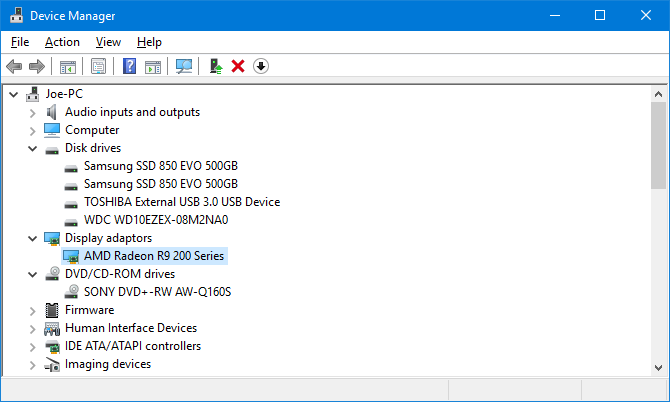
Errore 0x80200056
Questo di solito significa che il processo di aggiornamento non è stato completato correttamente a causa di un problema di alimentazione. Quando riprovi, assicurati che il PC rimanga acceso per tutto il tempo. Collegalo se è un laptop ed evita di eseguire l'aggiornamento quando la tua elettricità potrebbe spegnersi.
Errore 0xC1900208 - 0x4000C
Se visualizzi questo errore, è probabile che sul tuo PC sia presente un'app incompatibile che blocca l'installazione. Disinstalla tutte le app antiche che potresti avere in giro, quindi riprova.
Errore 0x800F0922
Questo errore appare quando il tuo computer non è in grado di connettersi ai server di Windows Update. Disconnettiti da qualsiasi VPN e unisciti a una rete più affidabile, se possibile.
Messaggi di errore generici
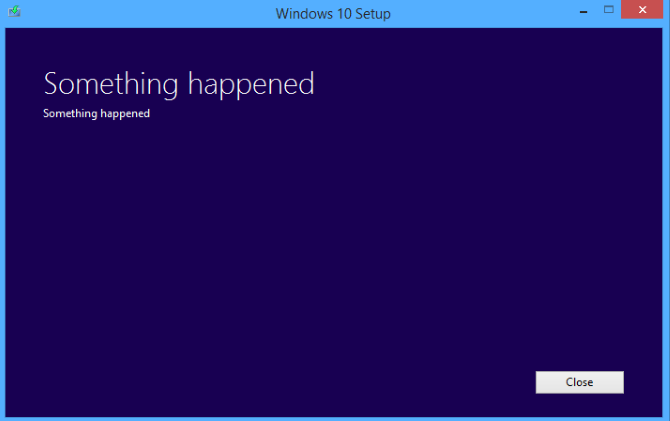
Messaggi di errore come Non è stato possibile completare gli aggiornamenti. Annullare le modifiche. Non spegnere il computer e Errore durante la configurazione degli aggiornamenti di Windows. Ripristino delle modifiche non fornirti alcuna informazione specifica.
Per vedere cosa è successo, dovrai cercare nel menu Start cronologia degli aggiornamenti e scegli Visualizza cronologia aggionamenti. Cerca gli errori più recenti, annota il codice di errore e Google per vedere cosa succede.
Installazione di Windows resa facile
Sfortunatamente, è impossibile diagnosticare ogni possibile errore di installazione di Windows in una guida generale. Ma si spera che questi puntatori ti consentano di escludere alcune cause e ottenere la radice del problema. In caso contrario, probabilmente dovrai approfondire alcune ulteriori informazioni sul tuo codice di errore specifico.
Per ulteriori informazioni sulla risoluzione di problemi come questo, controlla la nostra introduzione alla risoluzione dei problemi di Windows Risoluzione dei problemi di Windows per i manichiniWindows prende molta merda per problemi al di fuori del suo controllo. Scopri i principali problemi che le persone bloccano in modo errato su Windows e come risolverli effettivamente. Leggi di più .
Ben è un vicedirettore e il Post Manager sponsorizzato di MakeUseOf. Ha conseguito un B.S. in Computer Information Systems presso il Grove City College, dove si è laureato con lode e con lode in specializzazione. Gli piace aiutare gli altri ed è appassionato di videogiochi come mezzo.


